Ztratili jste ovladač Telefunken TV a strávili jste spoustu času jeho hledáním? Už žádné starosti. Svůj chytrý telefon můžete rychle přeměnit na dálkové ovládání televizoru Telefunken instalací vzdálené aplikace před odvysíláním oblíbeného pořadu. Nejlepší část? Většina těchto aplikací je k dispozici zdarma. V této příručce prozkoumáme různé vzdálené aplikace, které vám umožní spravovat váš Telefunken TV bez fyzického dálkového ovládání.
Správa Telefunken Android nebo Google TV pomocí aplikace Google TV
V první řadě se ujistěte, že váš smartphone a Telefunken TV jsou připojeny ke stejné síti Wi-Fi.
1. Stáhněte si aplikaci Google TV Remote do svého zařízení Android z Obchodu Play . Uživatelé iPhone jej najdou na App Store .
2. Po instalaci otevřete na svém zařízení aplikaci Google TV, přihlaste se pomocí svého účtu Google a udělte potřebná oprávnění.
3. Na domovské obrazovce vyhledejte tlačítko Connect TV nebo Remote umístěné v pravém dolním rohu a klepněte na něj.
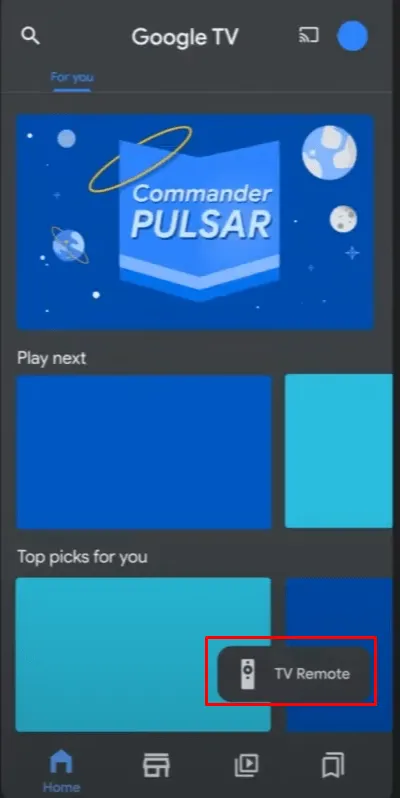
4. Aplikace zobrazí seznam dostupných zařízení. Z tohoto seznamu vyberte požadovaný televizor Telefunken . Pokud se nezobrazí, znovu zkontrolujte, zda jsou váš smartphone i televizor připojeny ke stejné síti Wi-Fi.
5. Po výběru vašeho televizoru se na obrazovce televizoru Telefunken zobrazí párovací kód .
6. Zadejte přesně tento 6místný kód v aplikaci Google TV a klepněte na Spárovat .
7. Váš telefon bude nyní nastaven pro ovládání televizoru Telefunken. Můžete použít možnosti D-pad nebo Swipe Control klepnutím na ikonu tří teček, což usnadňuje navigaci vašeho Telefunken TV.
Ovládání Telefunken webOS TV pomocí LG ThinQ App
Bez ohledu na to, zda vlastníte Android nebo iPhone, aplikaci LG ThinQ lze získat z Obchodu Play nebo App Store .
1. Ujistěte se, že váš Android nebo iPhone a Telefunken TV jsou připojeny ke stejné síti Wi-Fi, protože aplikace funguje prostřednictvím WiFi.
2. Spusťte aplikaci LG ThinQ .
3. Přihlaste se pomocí stejného účtu LG propojeného s vaším televizorem. Pokud účet nemáte, budete si ho muset vytvořit.
4. Na domovské obrazovce aplikace klepněte na tlačítko + Přidat .
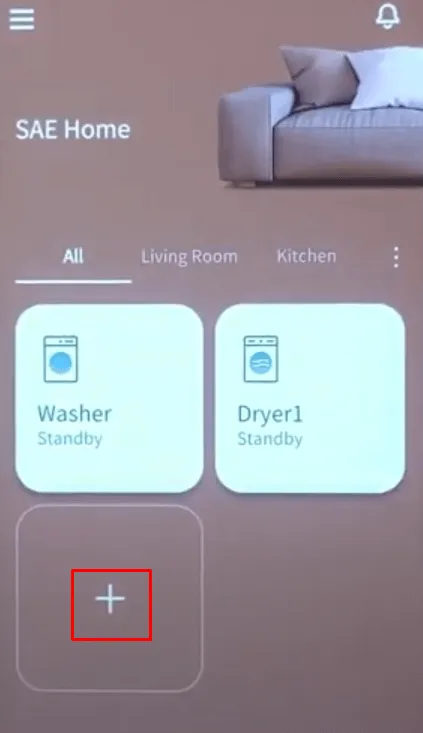
5. Dále klepněte na ikonu TV v části Přidat zařízení .
6. Aplikace vyhledá všechna zařízení v okolí a zobrazí je za vás. Z poskytnutého seznamu vyberte svůj Telefunken webOS TV .
7. Po výběru televizoru se na obrazovce objeví 8místný párovací kód .
8. Zadejte tento kód do aplikace a klikněte na OK .
9. Po propojení se vraťte na domovskou obrazovku a vyberte kartu TV .
10. Na vašem smartphonu se zobrazí vzdálené rozhraní, které vám umožní spravovat váš Telefunken webOS TV přímo z aplikace.
Využití aplikace IR Remote na Androidu pro Telefunken TV
Kromě řešení založených na Wi-Fi lze ke správě televizoru Telefunken použít mnoho aplikací pro dálkové ovládání IR. Tyto aplikace se nespoléhají na Wi-Fi a nevyžadují žádné párování; místo toho využívají k ovládání televizoru infračervené signály.
Tato funkce je výhodná zejména pro ty, kteří nemají přístup k Wi-Fi nebo pro uživatele se staršími modely televizorů Telefunken. K používání těchto aplikací potřebujete pouze telefon Android vybavený IR blasterem. Zde jsou některé doporučené IR vzdálené aplikace pro ovládání vašeho Telefunken TV:
- Dálkový ovladač pro Telefunken TV (vyvinutý Guten Morgen)
- Dálkové ovládání pro Telefunken TV (vytvořené AppAgency Labs)
- Telefunken TV Remote (od Illusions Inc)
Jakmile si stáhnete a nainstalujete jednu z těchto aplikací, otevřete ji, namiřte zařízení na televizor a stiskněte tlačítko Napájení . Váš televizor by se měl vypnout a potvrdit, že je aplikace kompatibilní. Poté můžete zapnout televizor Telefunken a převzít ovládání prostřednictvím aplikace.
Napsat komentář